Доступно с лицензией Network Analyst.
- Подготовка отображения
- Создание слоя анализа области обслуживания
- Добавление пунктов обслуживания
- Установка параметров для анализа
- Запустите процесс для вычисления области обслуживания
- Идентификация магазинов, находящихся за пределами областей обслуживания.
- Перемещение наименее доступного товарного склада
- Запустите процесс для вычисления области обслуживания
- Идентификация полигона области обслуживания, в которой находятся все магазины
- Создание слоя анализа матрицы Источник-Назначение
- Добавление источников
- Добавление назначений
- Установка параметров для анализа
- Запуск процесса создания матрицы Источник-Назначение
- Выделение магазинов для товарных складов
В этом упражнении вы создадите серию полигонов, представляющих расстояние, которое может быть достигнуто из пункта обслуживания в течение определенного времени. Данные полигоны известны как полигоны области обслуживания. Вам необходимо вычислить трех-, пяти- и десятиминутные зоны обслуживания для шести товарных складов в Париже.
Вы также определите, сколько имеется магазинов в каждой из этих областей обслуживания. Вы определите склад, расположение которого должно быть изменено для лучшего обслуживания магазина. Дополнительно вы должны создать матрицу Источник-Назначение (OD) для доставки товаров со склада во все магазины в пределах 10 минут в пути. Такая матрица используется в качестве ввода для логистики, поставки и анализов маршрутов.
Подготовка отображения
- Если файл Exercise05.mxd открыт в ArcMap, переходите к шагу 6.
- Запустите ArcMap.
- В диалоговом окне ArcMap – Начало работы (ArcMap – Getting Started) щелкните Существующие карты (Existing Maps) > Найти еще (Browse for more).
- Перейдите к папке C:\ArcGIS\ArcTutor\ArcGIS Network Analyst\Tutorial.
Это местоположение по умолчанию для установки учебных материалов.
- Дважды щёлкните на файле Exercise05.mxd.
Документ карты откроется в ArcMap.
- Активируйте дополнительный модуль ArcGIS Network Analyst.
- Щелкните Настройка (Customize) > Дополнительные модули (Extensions).
Откроется диалоговое окно Дополнительные модули (Extensions).
- Отметьте ArcGIS Network Analyst.
- Щелкните на кнопке Закрыть (Close).
- Щелкните Настройка (Customize) > Дополнительные модули (Extensions).
- Щелкните Настройка > Панели инструментов > Network Analyst.
Панель инструментов Network Analyst будет добавлена в ArcMap.

- На панели инструментов Network Analyst щелкните на кнопке Окно Network Analyst.

Откроется прикрепляемое окно Network Analyst.
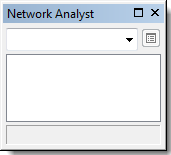
Если панель инструментов Network Analyst еще не отображается, необходимо ее добавить.
Если окно Network Analyst еще не отображается, необходимо его добавить.
Окно Network Analyst можно закреплять и откреплять.
Создание слоя анализа области обслуживания
- Щёлкните на пункте Network Analyst на панели инструментов Network Analyst и щёлкните на Новая область обслуживания.
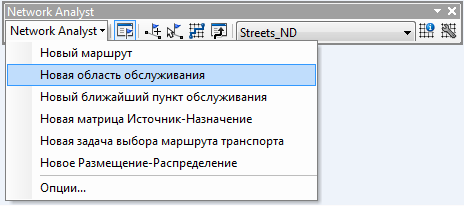
Слой анализа области обслуживания будет добавлен в окно Network Analyst. Классы сетевого анализа: Пункты обслуживания (Facilities), Полигоны (Polygons), Линии (Lines), Точечные барьеры (Point Barriers), Линейные барьеры (Line Barriers) и Полигональные барьеры (Polygon Barriers) — пусты.
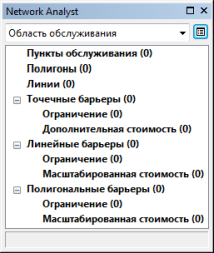
Также в окно Таблица содержания добавлен новый слой анализа.
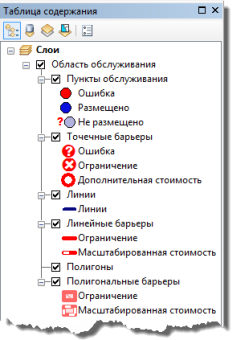
Добавление пунктов обслуживания
Затем вы должны добавить товарные склады как пункты обслуживания, для которых будут сгенерированы полигоны области обслуживания.
- Нажмите Ctrl при переносе слоя объектов Станции из окна Таблица содержания и отпустите его над классом Пункты обслуживания в окне Network Analyst.
Шесть складов будут загружены в качестве пунктов обслуживания и появятся на карте.
- В окне Network Analyst нажмите на знак плюс (+) рядом с Пункты обслуживания (6), чтобы увидеть список пунктов обслуживания.
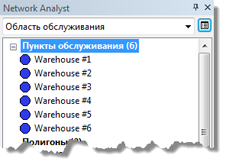
Установка параметров для анализа
На следующем этапе вы должны определить, что область обслуживания будет вычисляться исходя из времени передвижения (используя минуты). Будет произведено вычисление трех полигонов области обслуживания для каждого пункта обслуживания: один для 3 минут, один для 5 минут и последний для 10 минут. Вы должны указать, что направление передвижения будет происходить от пункта обслуживания, а не до него, что развороты допустимы и что необходимо соблюдать ограничения по улицам с односторонним движением.
- Нажмите кнопку Свойства слоя анализа в окне Network Analyst.
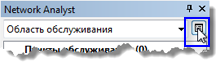
Откроется диалоговое окно Свойства слоя.
- Перейдите на вкладку Настройки анализа.
- Убедитесь, что Импеданс задан как DriveTime (в минутах).
- Введите 3 5 10 в текстовом окне Граничные значения по умолчанию.
- В разделе Направление щёлкните на От пункта обслуживания.
- Выберите Не разрешено из ниспадающего списка Развороты в соединениях.
- Оставьте включенным Игнорировать некорректные местоположения.
- Отметьте DrivingAVehicle и Oneway в списке Ограничений.
- Перейдите на вкладку Создание полигонов.
- Убедитесь, что установлена отметка Создание полигонов.
- Для установки Тип полигона щёлкните на Генерализованный.
Детализированные полигоны более точные, но для их генерирования требуется больше времени.
- Снимите отметку с опции Сократить полигоны.
Этот процесс постобработки обрезает внешние границы полигона для удаления выбросов, при этом требуется дополнительное время.
- Щёлкните на Перекрытие в разделе Опции для нескольких пунктов обслуживания.
При этом создадутся отдельные полигоны для каждого пункта обслуживания. Полигон одного пункта обслуживания может быть перекрыт полигоном другого, ближайшего пункта обслуживания.
- Щёлкните на Кольца для типа Наложение.
Это исключает области с меньшими граничными значениями из полигонов с большими границами.
- Щёлкните на Применить, чтобы сохранить настройки.
- Перейдите на вкладку Создание линий.
- Не ставьте отметку Создать линии.
Хотя в этом упражнении вы не будете генерировать линии от ребер, которые пересекаются, вы можете это сделать, применяя эту опцию.
Это можно применять в отношении выходных линий, полигонов или тех и других.
- Нажмите ОК.
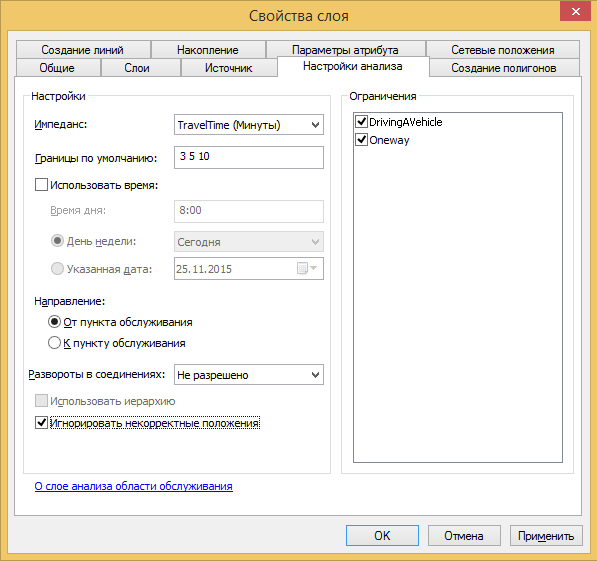
Запустите процесс для вычисления области обслуживания
- На панели инструментов Network Analyst щёлкните кнопку Расчет
 .
.
Полигоны области обслуживания появятся на карте и в окне Network Analyst.
- В Таблице содержания щёлкните правой кнопкой мыши на подслое Полигоны и выберите Свойства.
- Выберите вкладку Символы.
- Щёлкните имя поля Символ и выберите Обратить символы. (Убедитесь, что вы нажмете на Символ левой, а не правой кнопкой мыши, иначе вы не увидите контекстного меню)
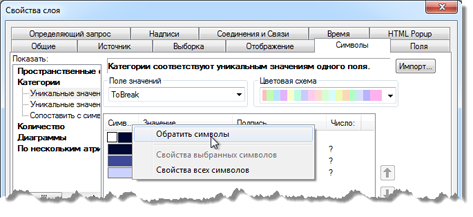
- Нажмите ОК.
Внешняя и внутренняя области обслуживания разделяются цветами переключателя, делая более четкий вид, какие области выходят из границ десятиминутного значения.
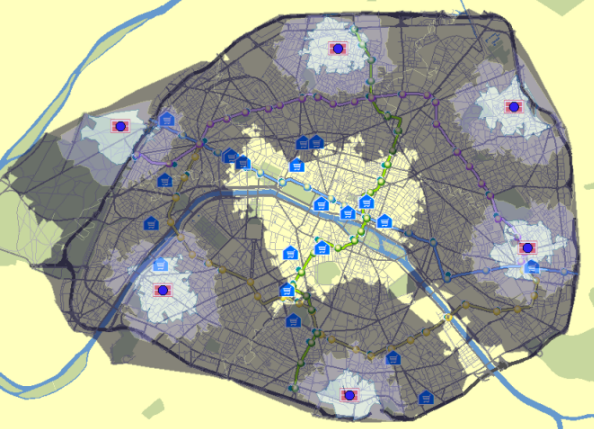
Идентификация магазинов, находящихся за пределами областей обслуживания.
- В окне Таблица содержания щёлкните и переместите Stores в верхнюю часть списка Слои, чтобы улучшить видимость.
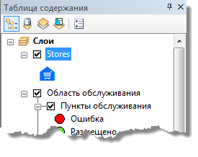
- Щёлкните Выборка > Выбрать по расположению.
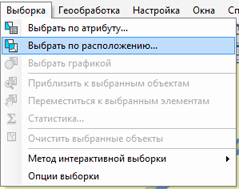
- Создайте запрос для создания выборки в диалоговом окне Выбор по расположению для выбора объектов из магазинов, которые находятся внутри полигонов, как показано ниже.
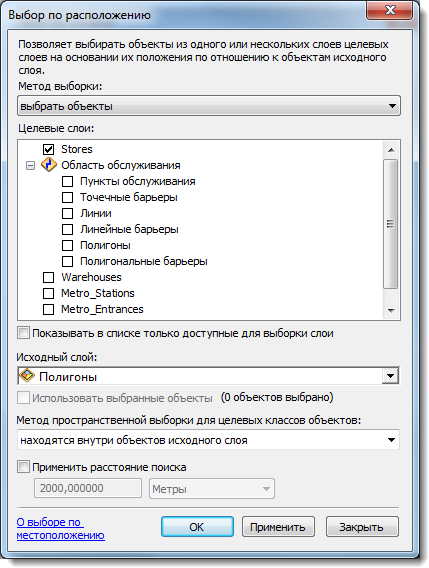
- Нажмите ОК.
Выбираются магазины, которые находятся в пределах полигонов, однако вам требуется выбрать магазины, которые находятся вне полигонов области обслуживания.
- В окне Таблица содержания щёлкните правой кнопкой Stores и щёлкните на Выборка > Переключить выборку.
Выборка теперь отображает распределение магазинов, не содержавшихся в каком-либо из полигонов области обслуживания. Используйте данную выборку для определения, в какую область вы перенесете товарный склад. Лучшие области располагаются в центре карты.
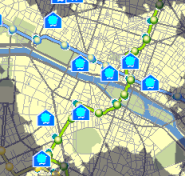
- На панели Инструменты щёлкните Очистить выбранные объекты
 .
.
Перемещение наименее доступного товарного склада
Посмотрите на полигоны области обслуживания товарного склада № 2. В пределах трех-, пяти- или десятиминутной доступности областей обслуживания вокруг товарного склада № 2 нет магазинов; следовательно, вы должны переместить этот склад, чтобы лучше обслуживать магазины.
- В окне Network Analyst выберите Товарный склад № 2 под Пункты обслуживания (6).
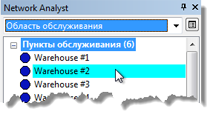
- Щелкните инструмент Выбрать/Переместить сетевое положение
 на панели инструментов Network Analyst.
на панели инструментов Network Analyst.
- Переместите товарный склад № 2 в центр карты, как показано ниже.
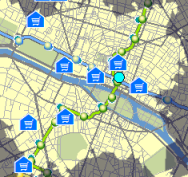
Запустите процесс для вычисления области обслуживания
- На панели инструментов Network Analyst щёлкните кнопку Расчет
 .
.
Полигоны области обслуживания появятся на карте и в окне Network Analyst.
Идентификация полигона области обслуживания, в которой находятся все магазины
- В окне Таблица содержания щёлкните правой кнопкой Магазины и щёлкните на Соединения и Связи > Соединение..

Откроется диалоговое окно Соединение данных.
- Выберите Данные из другого слоя на основании пространств. положения.
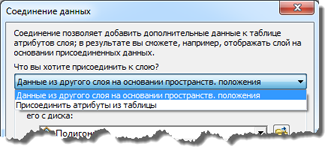
- Выберите Полигоны в качестве слоя для соединения с данным слоем.
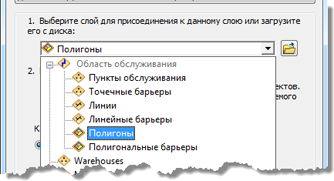
- Щёлкните на кнопке внутрь которого она попадает.

Таки образом добавляются атрибуты полигона ко всем точкам, которые попадают внутрь полигона.
- Укажите расположение выходного шейп-файла или класса пространственных объектов для сохранения результатов соединения и назовите их StoresWithPoly.
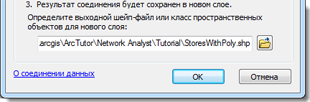
- Нажмите ОК.
ArcGIS выполняет соединение и добавляет новый слой к документу карты.
- В Таблице содержания щёлкните правой кнопкой на новом слое объектов StoresWithPoly и выберите Открыть таблицу атрибутов.
Каждая строка в таблице содержит название магазина и полигона, в который он входит. Вы можете использовать эту таблицу, чтобы генерировать другие полезные категории, как число магазинов в пределах от 0 до 3-х минут доступности области обслуживания.
- Закройте таблицу атрибутов.
- В окне Network Analyst щёлкните правой кнопкой мыши по Пункты обслуживания (6) и выберите команду Экспорт данных.
Откроется диалоговое окно Экспорт данных.
- В раскрывающемся списке Экспорт выберите Все объекты.
- Выберите выходное расположение и тип (шейп-файл или класс пространственных объектов).
Вы можете выбрать для сохранения класса пространственных объектов базу геоданных Paris: C:\arcgis\ArcTutor\Network Analyst\Tutorial\Paris.gdb\New_Warehouses
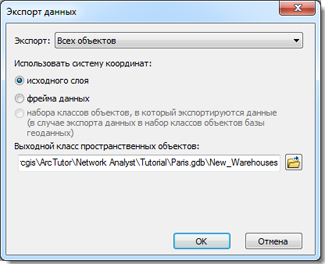
- Нажмите ОК.
Появится сообщение с вопросом, хотите ли вы добавить экспортированные данные на карту.
- Щелкните Нет (No).
Для оставшейся части данного упражнения вам более не понадобятся данные.
Создание слоя анализа матрицы Источник-Назначение
Дополнительно вы должны создать матрицу Источник-Назначение для доставки товаров с нового товарного склада во все магазины. Результаты этой матрицы могут использоваться для идентификации магазинов, которые будут обслуживаться каждым товарным складом, расположенным в десятиминутной доступности по времени передвижения. Кроме того, вы можете найти полное время передвижения от каждого товарного склада до его магазина.
- В Таблице содержания снимите отметку слоя анализа Область обслуживания и слоя объекта StoresWithPoly, чтобы улучшить читаемость карты.
- Щёлкните на пункте Network Analyst на панели инструментов Network Analyst и щёлкните на Новая матрица Источник-Назначение.
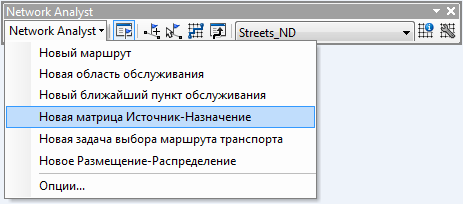
Слой анализа матрица Источник-Назначение добавлен в окно Network Analyst. Классы сетевого анализа: Исходные точки (Origins), Конечные точки (Destinations), Линии (Lines), Точечные барьеры (Point Barriers), Линейные барьеры (Line Barriers) и Полигональные барьеры (Polygon Barriers) — пусты.
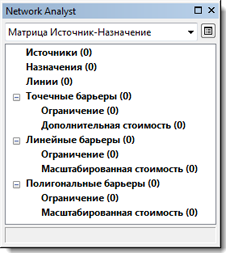
Также в окно Таблица содержания добавлен новый слой анализа.
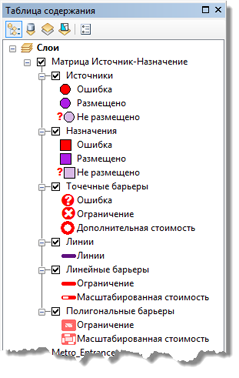
Добавление источников
В качестве источников вы можете использовать пункты обслуживания из области обслуживания (в предыдущих разделах). Если вы не завершили разделы в областях обслуживания, вместо них используйте слой пространственных объектов.
- В окне Network Analyst щёлкните правой кнопкой мыши Источники (0) и выберите команду Загрузить положения.
Откроется диалоговое окно Загрузить положения.
- Щёлкните на Области обслуживания/Пункты обслуживания в раскрывающемся списке Загрузить из. (Если вы не завершили предыдущий раздел в области обслуживания, вместо него выберите Товарные склады.)
- Снимите отметку с Загрузить только выбранные строки.
- В разделе Позиция положения щёлкните на Использовать поля сетевых местоположений. (Если вы загружаете товарные склады, щёлкните на Использовать геометрию.)
Использование полей сетевого расположения позволяет ArcGIS применять уже расположенную позицию области обслуживания для определения их вновь в качестве источников. Этот способ позволяет вновь найти местоположение намного быстрее, чем повторное использование пространственного поиска.
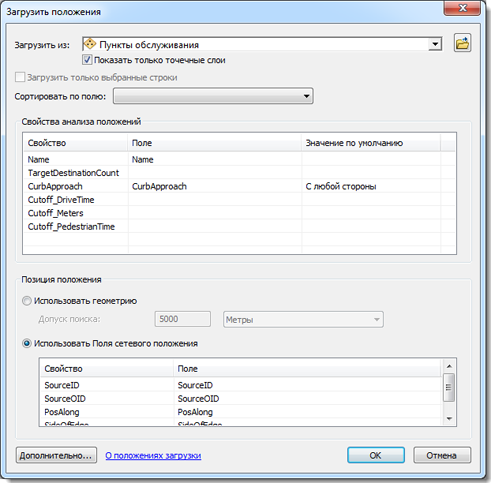
- Нажмите ОК.
Шесть новых начальных точек показаны на карте и перечислены в окне Network Analyst в разделе Начальные точки.
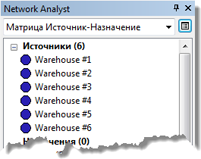
Добавление назначений
- В окне Network Analyst щёлкните правой кнопкой мыши на кнопке Назначения (0) и выберите команду Загрузить положения.
- Выберите Stores в раскрывающемся списке Загрузить из.
- В разделе Свойства анализа расположений для имени свойства выберите NOM в раскрывающемся списке Поле.
Пока французское название поля NOM не будет настроено в файле NASolverConfiguration.xml, ArcGIS не сможет автоматически сопоставить имя поля с картой.
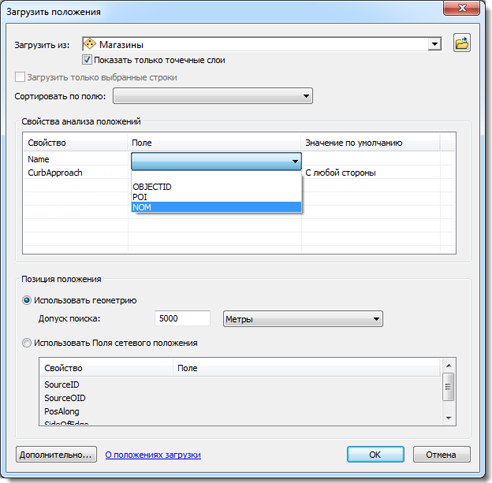
- Нажмите ОК.
Теперь в окне Network Analyst перечислено 21 место назначения.

Эти назначения также показаны на карте.
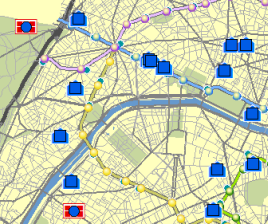
Установка параметров для анализа
На следующем этапе вы должны определить, что матрица Источник-Назначение будет вычисляться исходя из времени передвижения. Вы должны установить значение сокращения по умолчанию на 10 минут и задать настройки таким образом, чтобы все места назначения находились в пределах ограниченной зоны. Дополнительно вы должны указать, что развороты допускаются везде, а тип выходной геометрии должен быть прямолинейным. Так как выполнение маршрута производится на дорогах, также должно учитываться ограничение по одностороннему движению. Все некорректные местоположения (местоположение не найдено) игнорируются.
- Нажмите кнопку Свойства слоя анализа в окне Network Analyst.
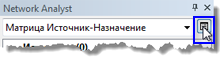
- Перейдите на вкладку Настройки анализа.
- Убедитесь, что в раскрывающемся списке Импеданс задано значение DriveTime (в минутах).
- Не ставьте отметку Использовать время начала.
- Введите 10 в текстовое поле Предельное значение по умолчанию.
Таким образом будут созданы направления Источник-Назначение от каждого товарного склада ко всем магазинам, которые находятся в пределах 10 минут пути. В качестве единиц измерения используются минуты, поскольку атрибут импеданса задан в минутах.
- Убедитесь, что свойству Назначение для поиска задано значение <Все>.
- Выберите Разрешено из ниспадающего списка Развороты в соединениях.
- Убедитесь, что в разделе Тип формы на выходе установлено значение Прямая линия.
- Убедитесь, что установлена отметка Игнорировать некорректные местоположения.
- Отметьте DrivingAVehicle и Oneway в списке Ограничений.
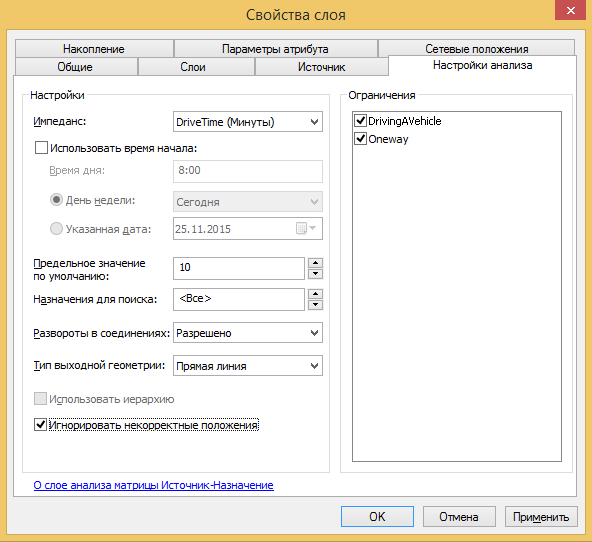
- Нажмите ОК.
Настройки параметров сохранены.
Запуск процесса создания матрицы Источник-Назначение
- На панели инструментов Network Analyst щёлкните кнопку Расчет
 .
.
Линии Источник-Назначение будут отображаться на карте. В данном примере 24 линии. Это число будет зависеть от того, куда вы переместили товарный склад № 2.
- Если слой области обслуживания не отображен, включите отображение слоя матрицы Источник-Назначение в верхней части области обслуживания товарных складов.
Выделение магазинов для товарных складов
Исходя из матрицы Источник-Назначение теперь можно определить магазины, которые будут обслуживаться каждым товарным складом.
- В окне Network Analyst щёлкните правой кнопкой Линии (24) и выберите Открыть таблицу атрибутов.
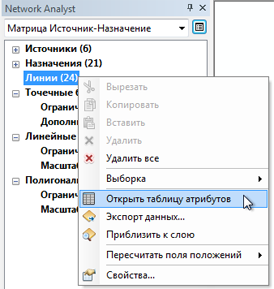
Открывается таблица Линии
- Если вы не желаете продолжать работу с другими упражнениями, закройте приложение ArcMap. Нажмите Нет, чтобы не сохранять изменения.
- Если вы хотите продолжить работу с другими упражнениями, выполните следующие действия.
- Щелкните Файл > Новый.
Откроется диалоговое окно Новый документ.
- Щелкните ОК.
- Щелкните Нет в ответ на запрос о сохранении изменений.
- Щелкните Файл > Новый.
Таблица Линии представляет матрицу Источник-Назначение от каждого товарного склада ко всем магазинам в пределах 10 минут пути. Столбец OriginID содержит идентификаторы товарных складов. Столбец DestinationID содержит идентификаторы магазинов. DestinationRank – это ранг, присвоенный каждому назначению, которое обслуживается магазином, исходя из общего времени пути. Например, в таблице ниже указано, что для товарного склада № 1 идентификатор назначения 2 имеет ранг 1, а идентификатор назначения 3 имеет ранг 2. Это связано с тем, что путь от товарного склада № 1 до DestinationID 2 занимает меньше времени. (данный случай может отличаться в конкретном случае, так как результаты анализа зависят от исходного класса пространственных объектов источников и назначений).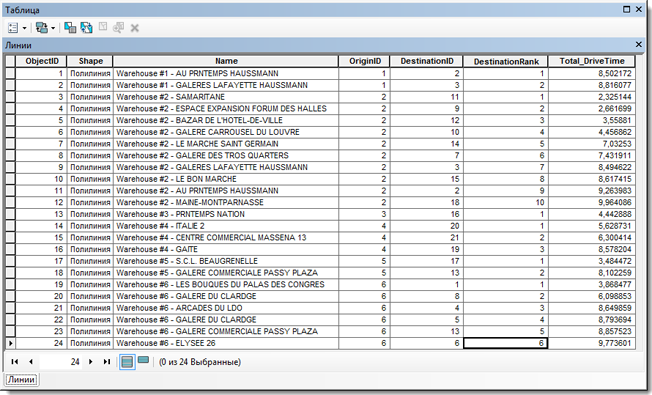
Матрица Источник-Назначение отображает магазины, которые обслуживаются каждым товарным складом, вместе с общим временем пути для каждого маршрута. Некоторые магазины находятся в 10-минутной зоне доступности от более чем одного склада и могут обслуживаться любым из них. Матрица Источник-Назначение может также использоваться в качестве ввода в моделях маршрутизации логистики, которые используют матрицы места назначения источника, чтобы выделять товары и услуги.